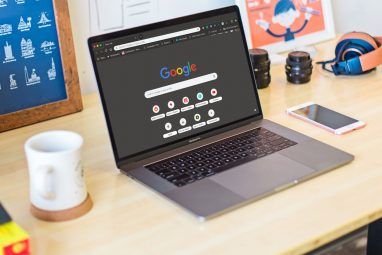计算机是非常个人化的设备。型号和操作系统的选择取决于您的口味,并且其中存储的文件和数据本质上是个人的。如果您在计算机上花费大量时间,则可能存储了很多私人数据。
那么,当有人要求借用Mac时您该怎么办?破坏浏览器的历史记录,希望您不会收到任何令人尴尬的Facebook通知吗?或更糟糕的是,完全拒绝他们?如果您的答案不是“启动来宾帐户",那么您做错了。
什么是macOS来宾帐户?
简而言之,来宾帐户为其他人提供了一种使用计算机的方式,而不会损害您自己的用户帐户。其中包括您的浏览历史记录,正在使用的应用程序,当前的首选项以及您不希望其他人更改或看到的其他任何内容。
您不必为了隐藏而隐藏某些东西。受益。放心,知道您可以将计算机交给陌生人,而无需他们访问您的个人信息和元数据。
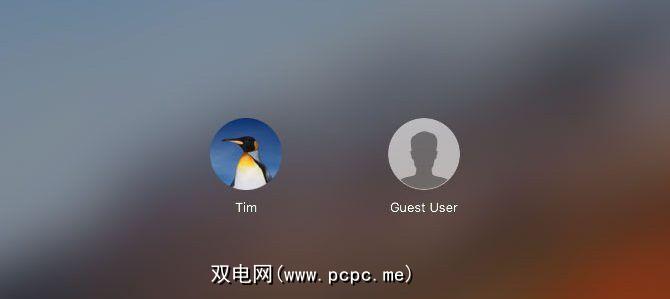
macOS严格的安全措施减轻了对计算机完整性的直接威胁。和权限。但是登录后仍有大量数据可见,无需进一步验证。浏览器历史记录,提醒和注释以及诸如Evernote或Slack之类的第三方应用程序只是其中的一部分。
访客帐户解决了提供对整个用户帐户的访问权限的问题,同时仍然允许访客进行常规操作计算机任务。无需密码即可登录,您可以通过限制应用和其他服务来自定义整个体验。
您的Mac将在要求时创建帐户,例如随机用户的按需用户配置文件。如果您是在共享办公室或联合办公空间中工作,或者是作为学生在共享宿舍中生活,或者您的计算机上只有一个用户帐户,这是理想的选择。
使用来宾系统的三个主要优点帐户
使用来宾帐户的明显好处是隐私,但这不是打开它的唯一原因。从安全性和磁盘空间的角度来看,也有一些争论。
在正常登录后将Mac交给某人时,他们可以看到很多东西。这包括您的浏览器历史记录,通知以及您打开的Finder窗口。还将您的应用程序和媒体库,以及您在计算机上拥有的所有保护,也一并加入。
这是大量泄露的个人信息。我们中的许多人都允许允许亲密的朋友和合作伙伴使用我们的帐户,但是对于您不太了解的人呢?来宾帐户可以很好地区分您的数据和计算机的使用。
以最大特权登录来宾帐户(您可以进一步限制)后,您的来宾将只能访问到 / Users / [username] / Public 和 / Users / [username] / Desktop 文件夹中。其他一切都是禁止进入的。用户可以在注销之前将文件拖放到这些文件夹中以进行保存。
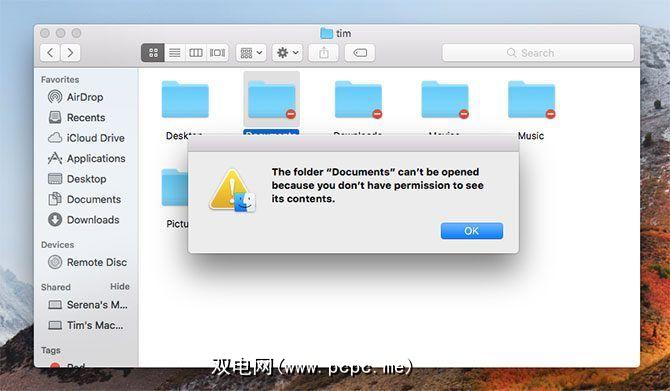
此外,您不再共享浏览器会话。来宾不能细读您打开的标签页,浏览器历史记录或搜索查询。每当您开始输入网址时,诸如Safari和Chrome之类的浏览器就会立即开始建议过去的结果和查询,这可能会让人感到尴尬。有人也可以访问您已经登录的Web帐户。
用户帐户会占用磁盘空间。每当用户注销时,他们的个人信息都会存储在您的共享驱动器上。这包括Documents文件夹中的文件,还包括与Internet浏览或数据密集型应用程序(如Photoshop)有关的临时文件和缓存。
这会浪费宝贵的磁盘空间,尤其是在内部存储空间有限的MacBook上。如果您是唯一经常使用Mac的人,那么您是唯一需要永久用户帐户的人。其他任何人都可以默认使用来宾帐户。
在登录屏幕上请求来宾帐户时,macOS会迅速将一个临时工作区放在一起,无论您需要多长时间。访客注销后,其用户帐户中的所有数据将被删除。您不需要计算机上其他人的文件;
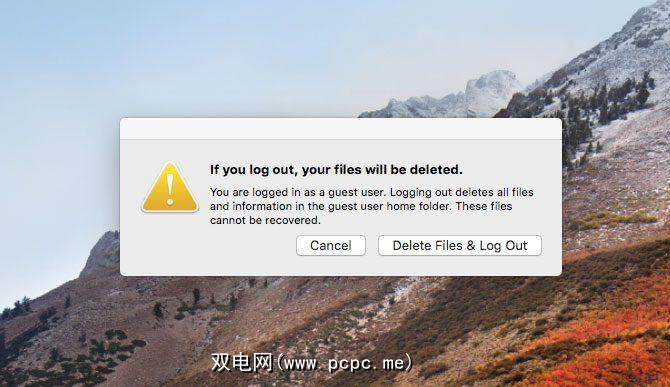
使用来宾帐户的另一个重要原因是为小偷提供对计算机的足够访问权限。这听起来可能违反直觉,但请听我说。如果您安装了Prey之类的防盗软件,或者要使用Apple的“查找我的Mac"安全功能来查找丢失的Mac,则需要启用Guest帐户。
要使用Prey和找到“我的Mac"正常工作,您的计算机必须已打开并且已连接到Internet。如果唯一的帐户已用密码锁定,则盗贼将无法使用您的计算机。通过启用来宾帐户,实际上是在邀请他们放弃。
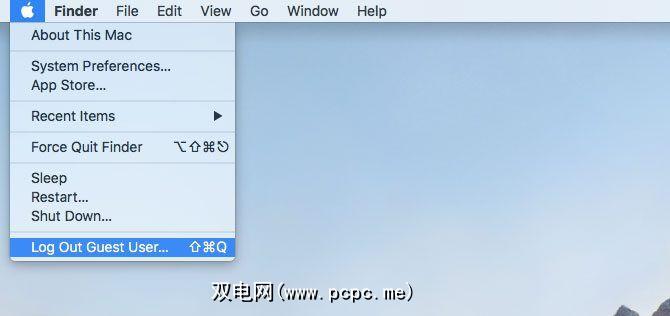
Prey的防盗软件在计算机启动后立即在登录屏幕上运行。开发人员已敦促Mac和Windows上的用户启用Guest帐户以方便跟踪被盗的硬件。
简而言之:如果没有人使用被盗的笔记本电脑,则您不太可能有办法跟踪其位置
如何启用/禁用macOS来宾帐户
macOS来宾帐户默认情况下处于关闭状态,因此您需要使用具有管理员特权的帐户来启用它:
注意:您还应该禁用自动如果已启用,请在登录选项下登录。
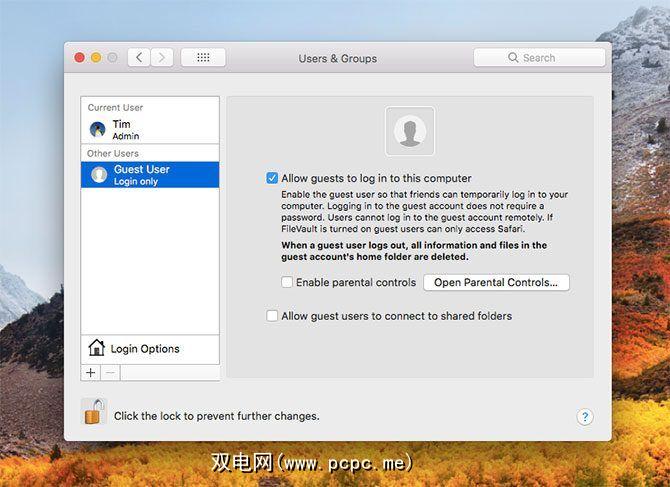
如果选中启用家长控制旁边的框,则可以自定义整个体验。
如果您希望自己的访客访问计算机和访问权限受限,它的服务,您可以通过家长控制来管理您的访客帐户。启用后,点击打开家长控制按钮或转到系统偏好设置>家长控制,然后选择来宾用户。
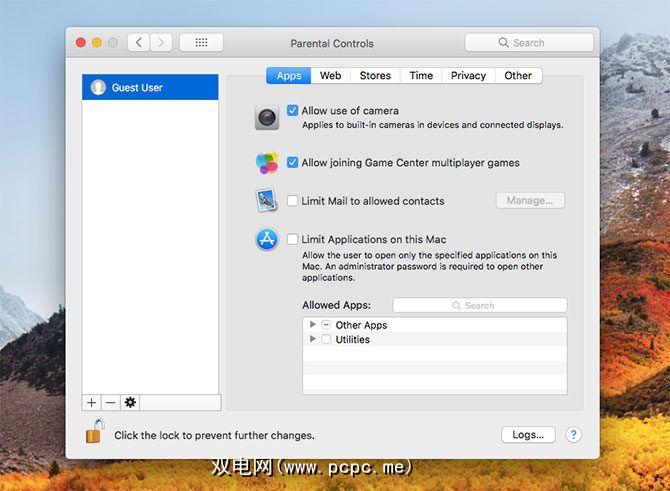
您需要再次授权密码才能进行更改。完成此操作后,您将看到一系列选项,可用于锁定帐户。其中一些纯粹是针对年轻用户的,因此您可能会忽略网络过滤和受年龄限制的内容设置。
但是您可能需要更改某些设置:
Mac的家长控制有各种有效用途,而这些活动不涉及孩子。
macOS来宾帐户:方便且安全
请记住,您可以随时使用macOS键盘快捷键 Shift + Cmd + Q 快速注销。
从那里,只需单击即可访问Guest帐户。只需确保让使用它的任何人都知道,他们创建或保存的所有数据在完成后都会从该帐户中删除。
使用专用访客帐户自定义Mac的登录屏幕是一种简单的方法确保您的用户帐户完全属于您。毕竟,对自己的个人数据保密并没有任何粗鲁之处。
图片来源:[email protected]/Depositphotos